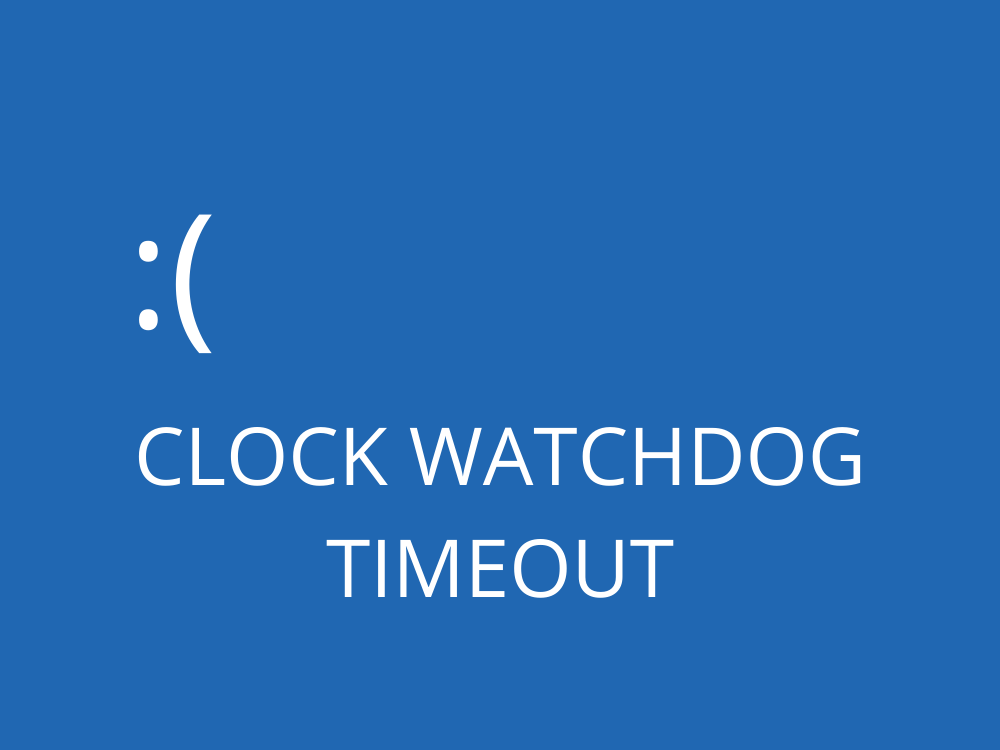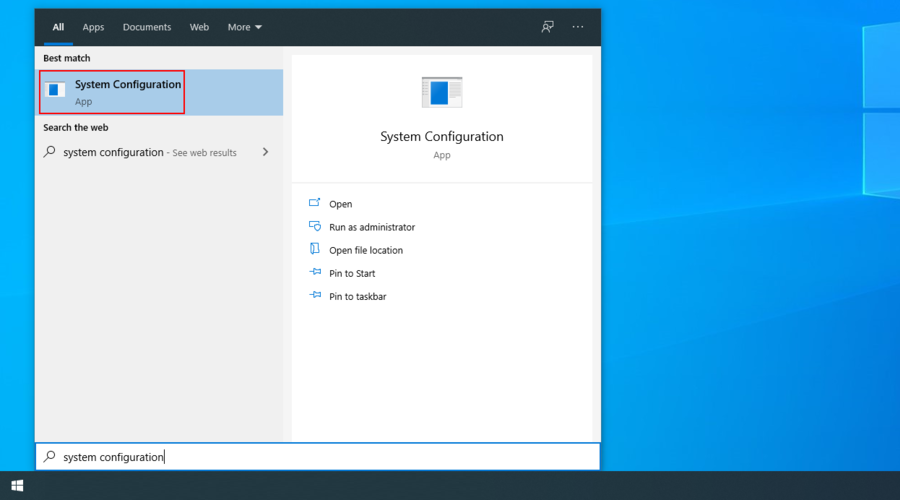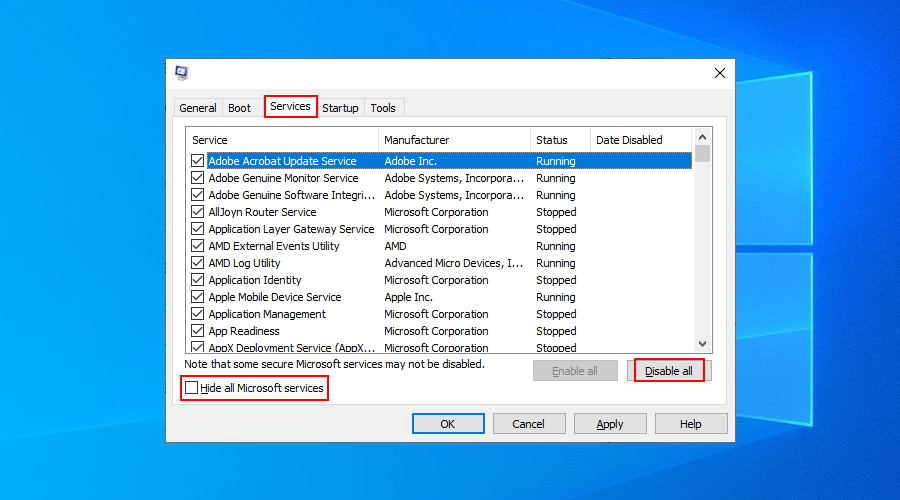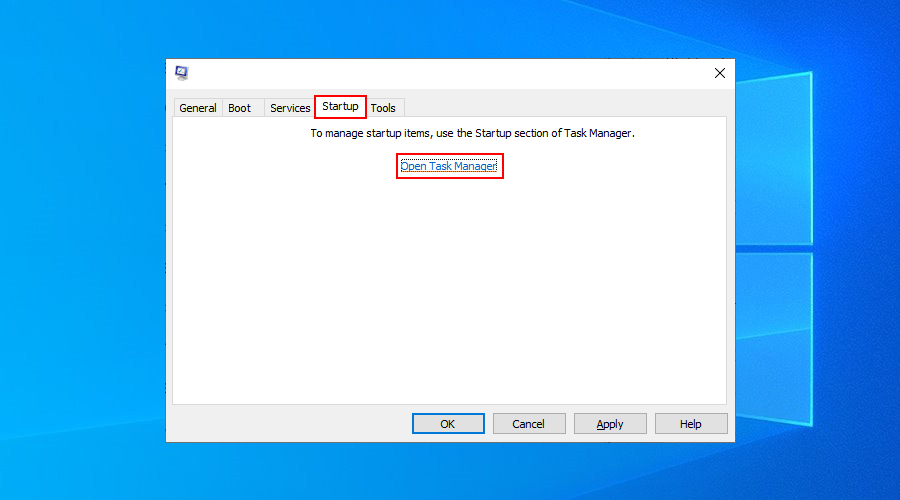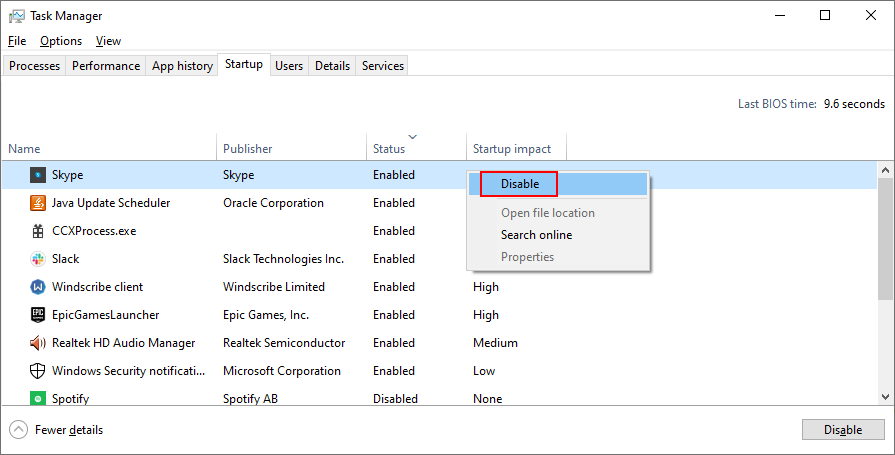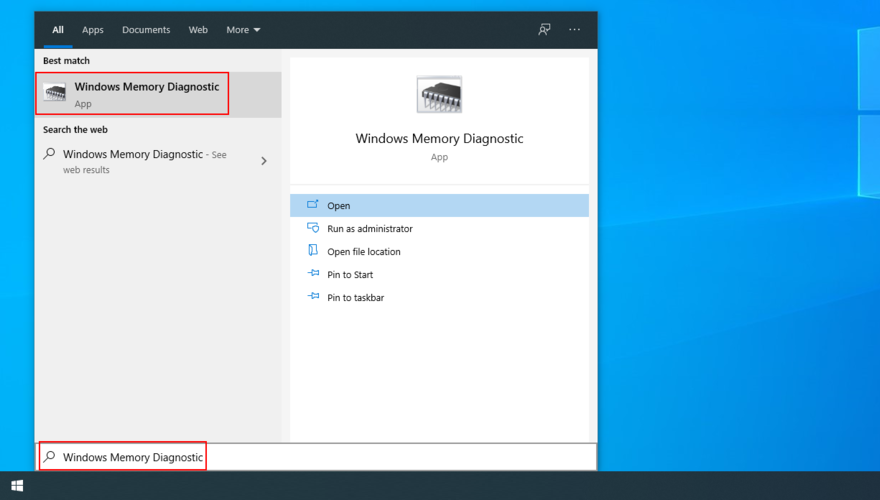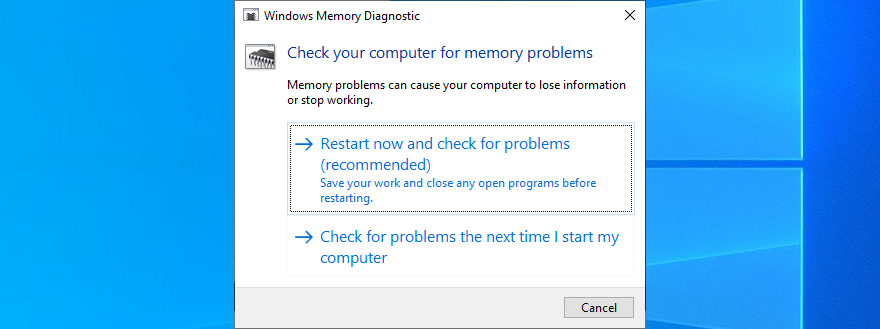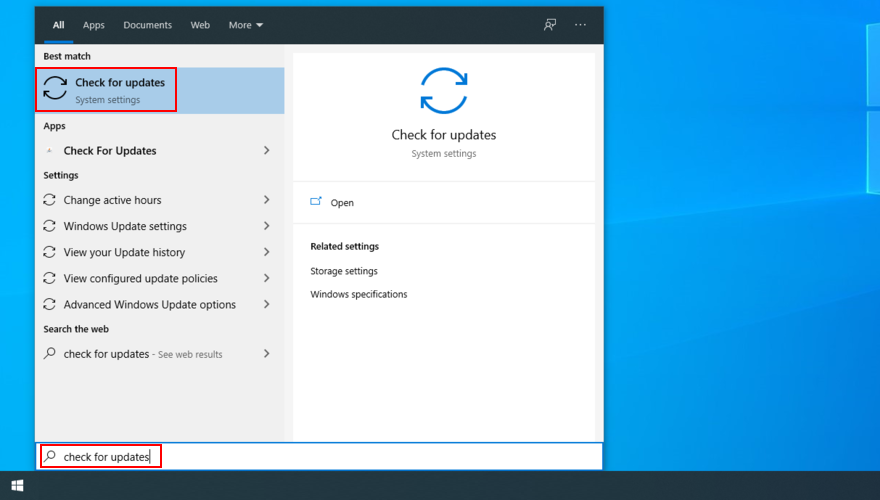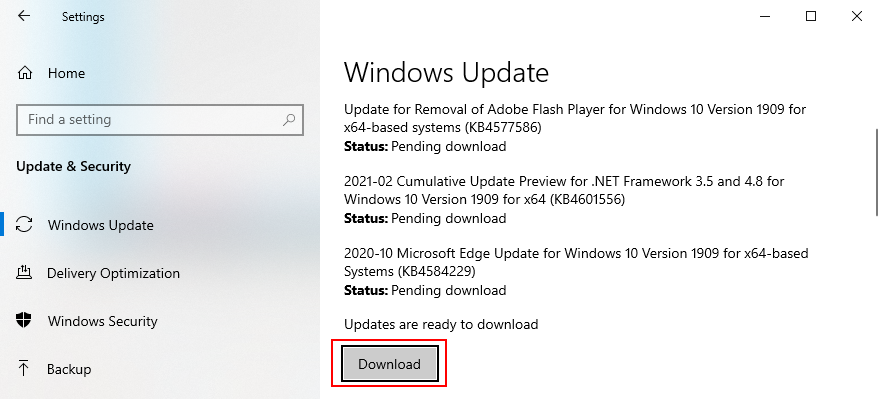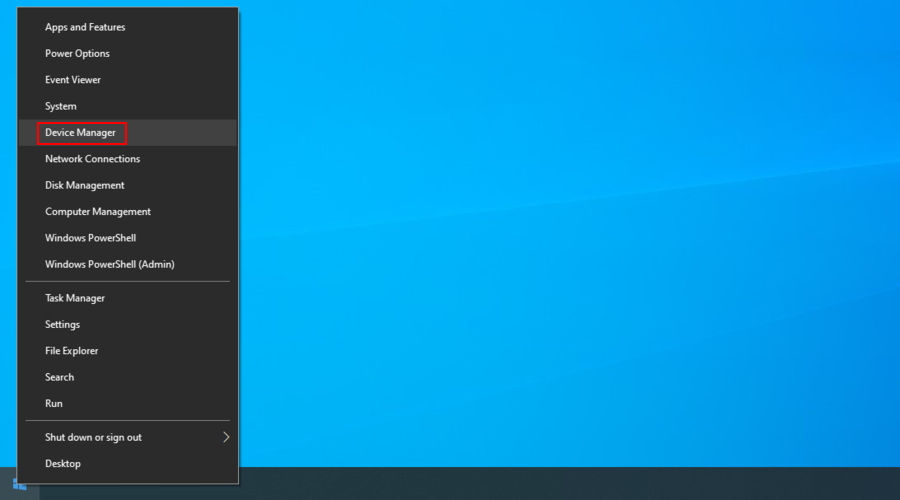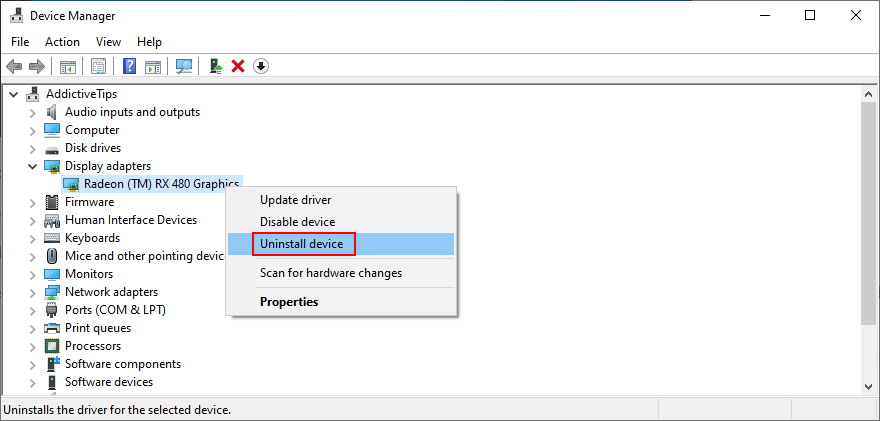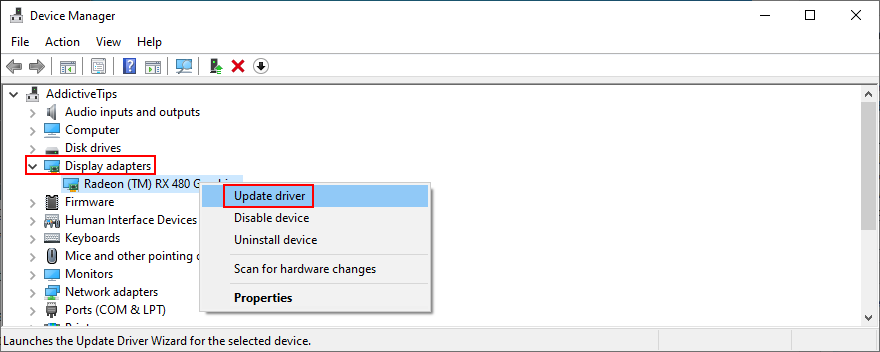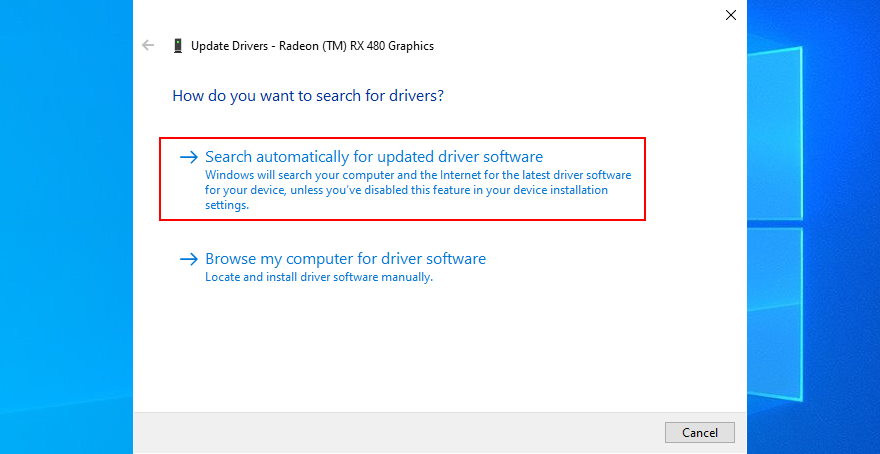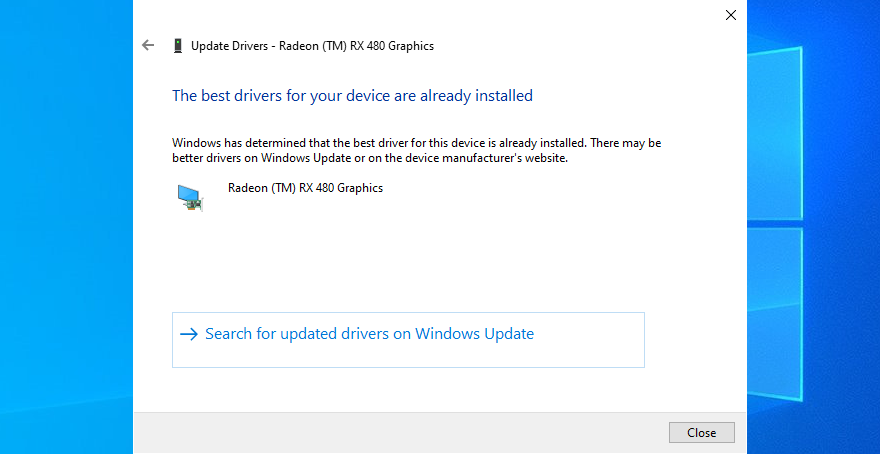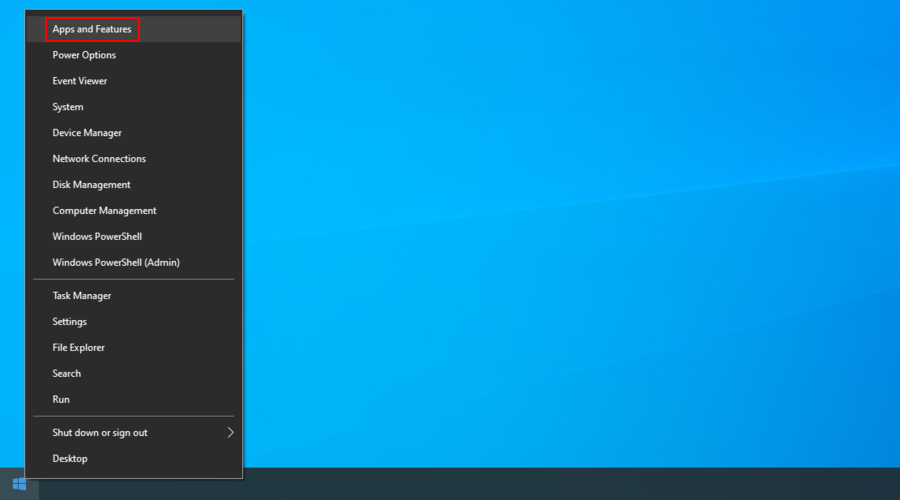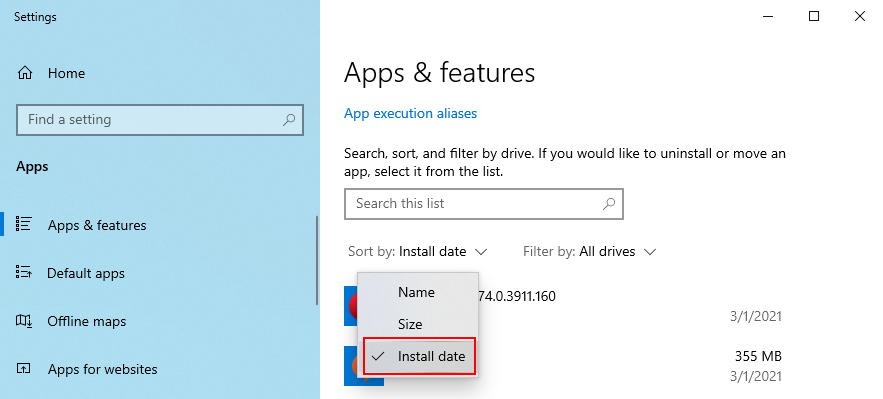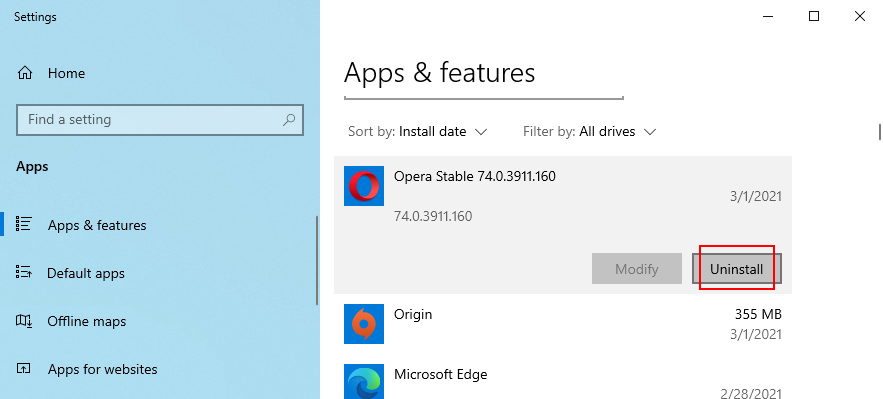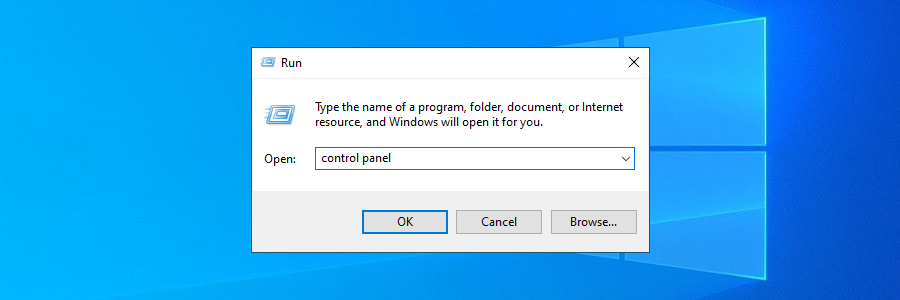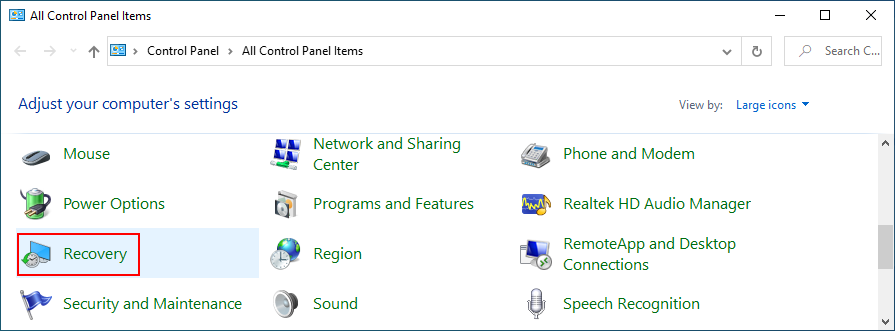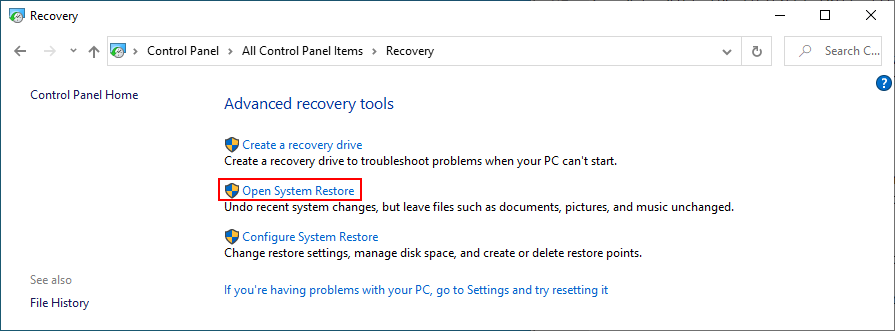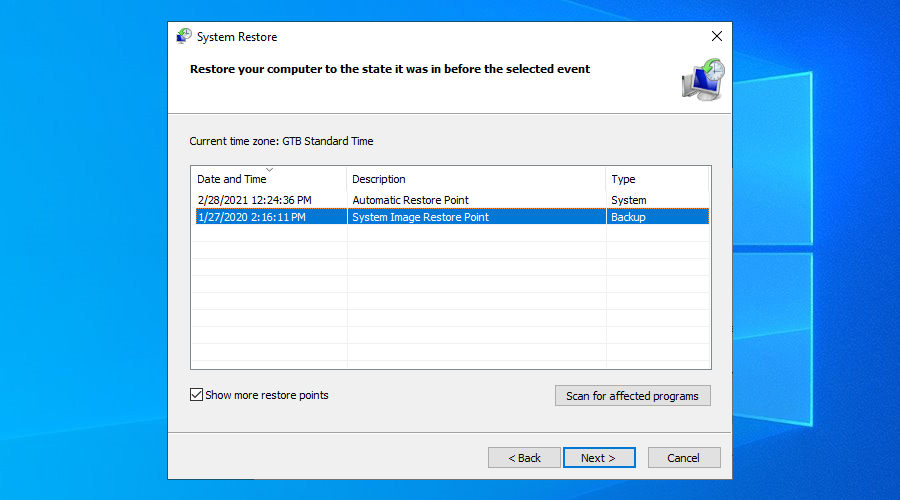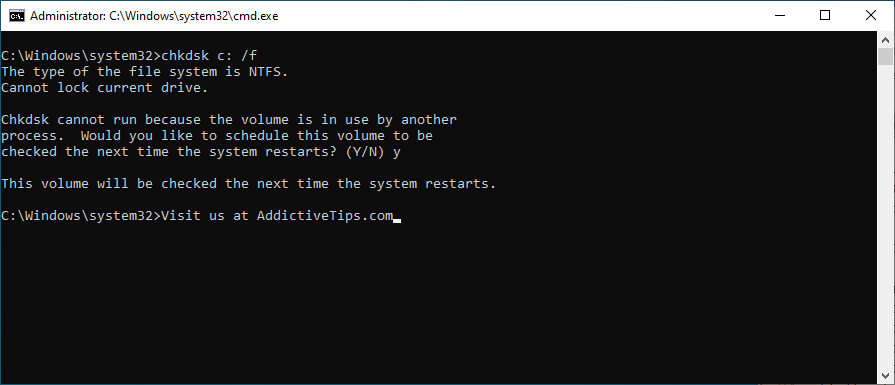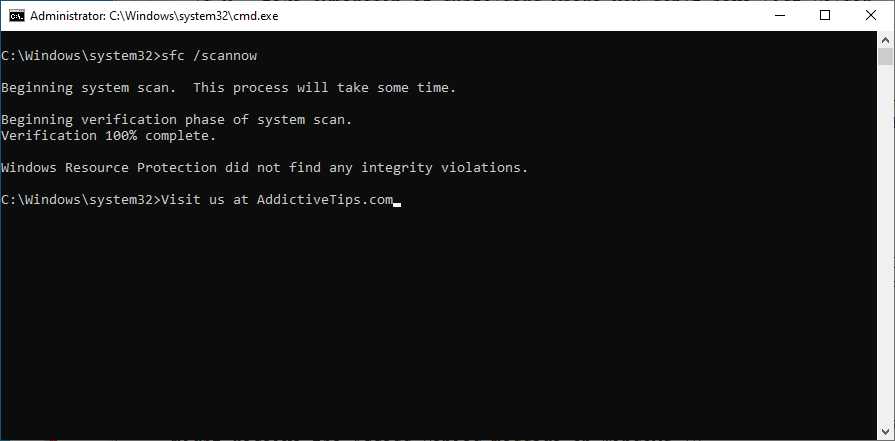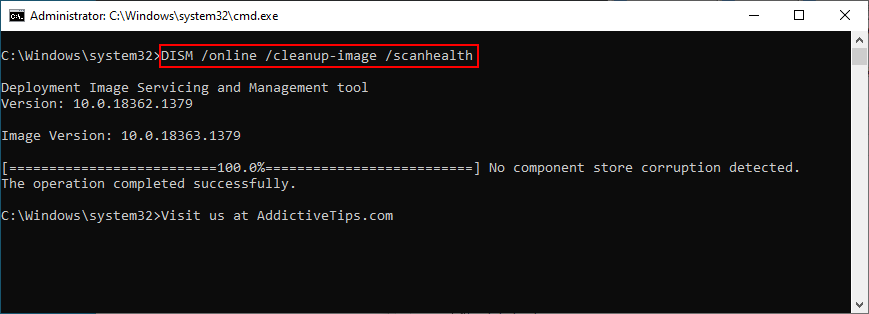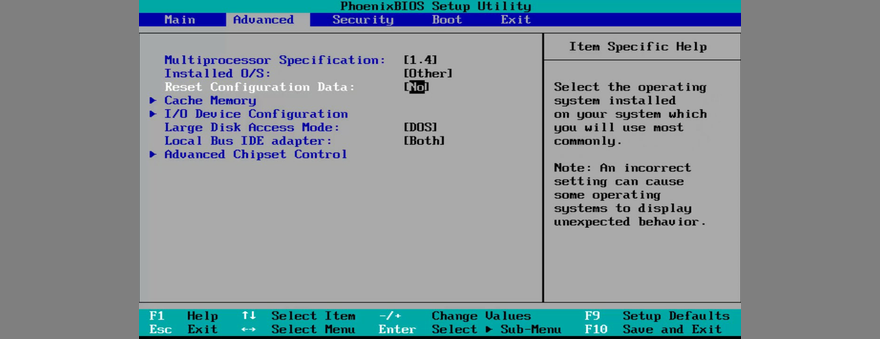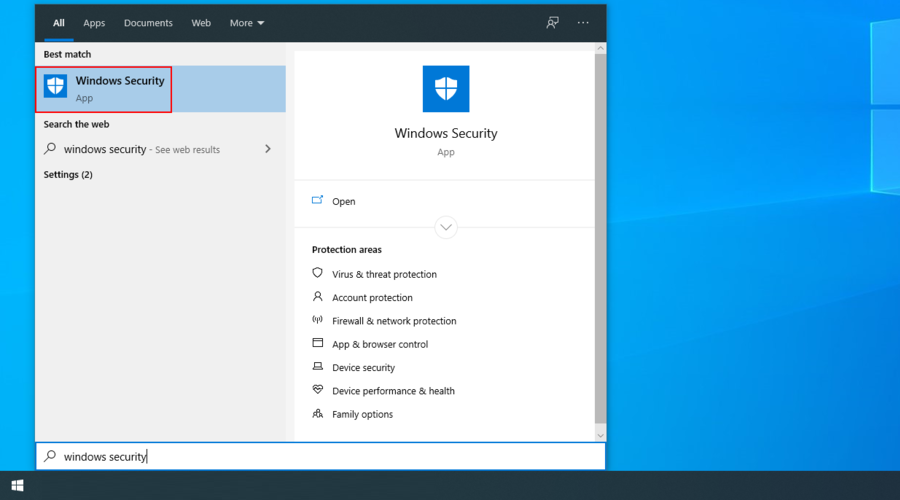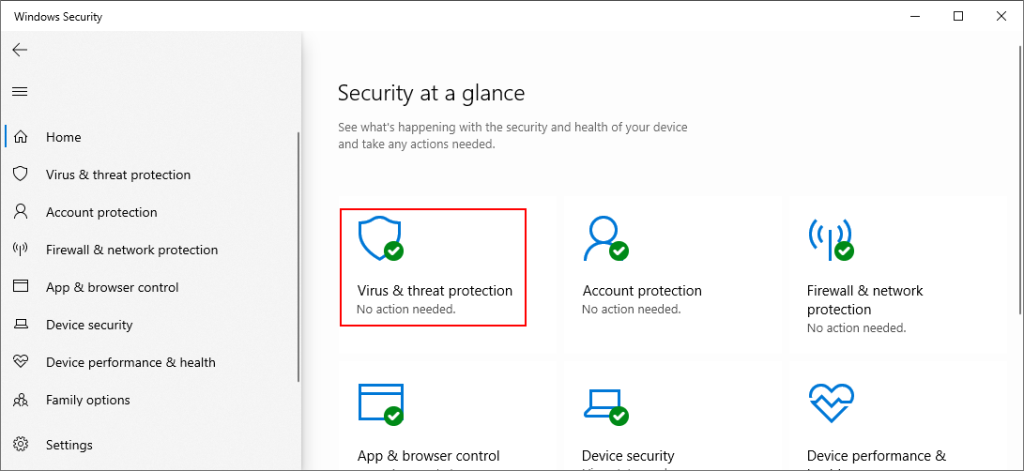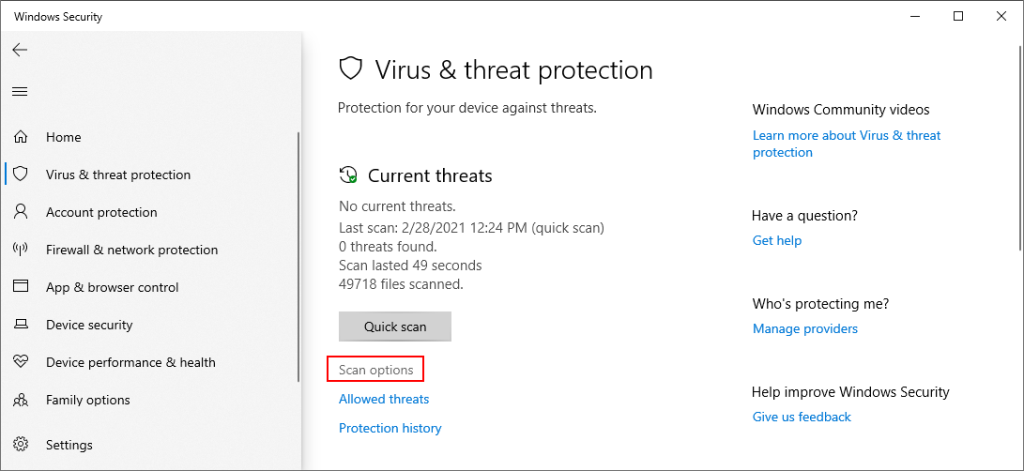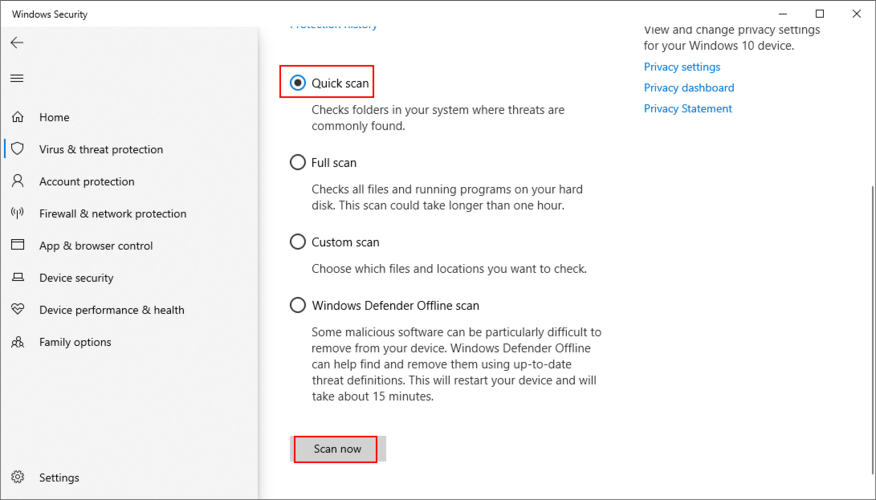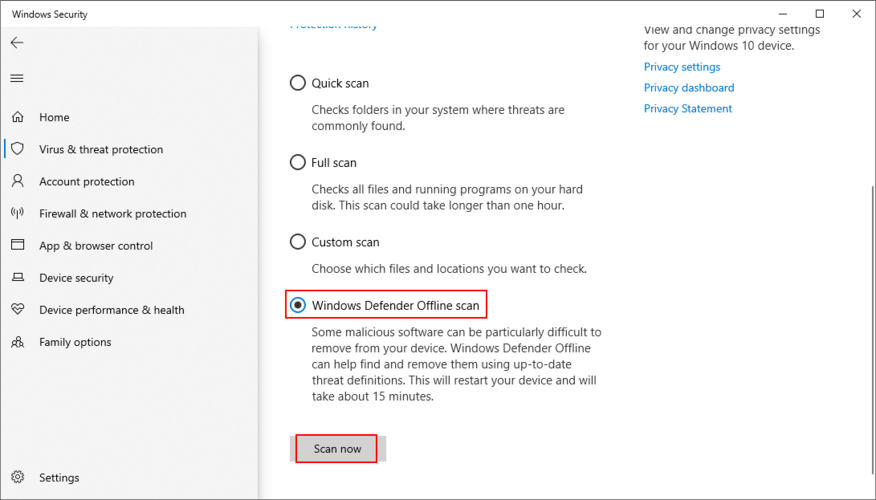Jika skrin komputer Windows 10 anda bertukar menjadi biru dan memaparkan wajah tersenyum sedih bersama-sama dengan mesej yang panjang, ini bermakna anda terjumpa ralat BSOD yang mesti diperbaiki .
Bahagian yang paling teruk ialah mesej skrin biru menjadikan mesin anda tidak boleh beroperasi. Selain itu, mana-mana projek yang belum disimpan yang anda sedang usahakan sehingga ketika itu akan hilang.
Apakah itu WAKTU WATCHDOG JAM?
CLOCK WATCHDOG TIMEOUT ialah ralat BSOD yang disebabkan oleh percubaan gagal pemproses untuk melakukan gangguan. Ini bermakna CPU tidak bertindak balas dengan betul kepada arahan.
Mungkin terdapat masalah dengan cara teras dan utas CPU berinteraksi antara satu sama lain. Contohnya, jika sistem anda menyokong berbilang utas CPU, ralat BSOD boleh menunjukkan bahawa satu utas gagal menghantar permintaan kepada satu lagi.
Kod henti CLOCK WATCHDOG TIMEOUT biasanya disertakan dengan kod ralat berikut: 0x00000101, 0x27FD1D7E, 0x372CD352, 0x94DAFD0F atau 0xCA4FBB49.
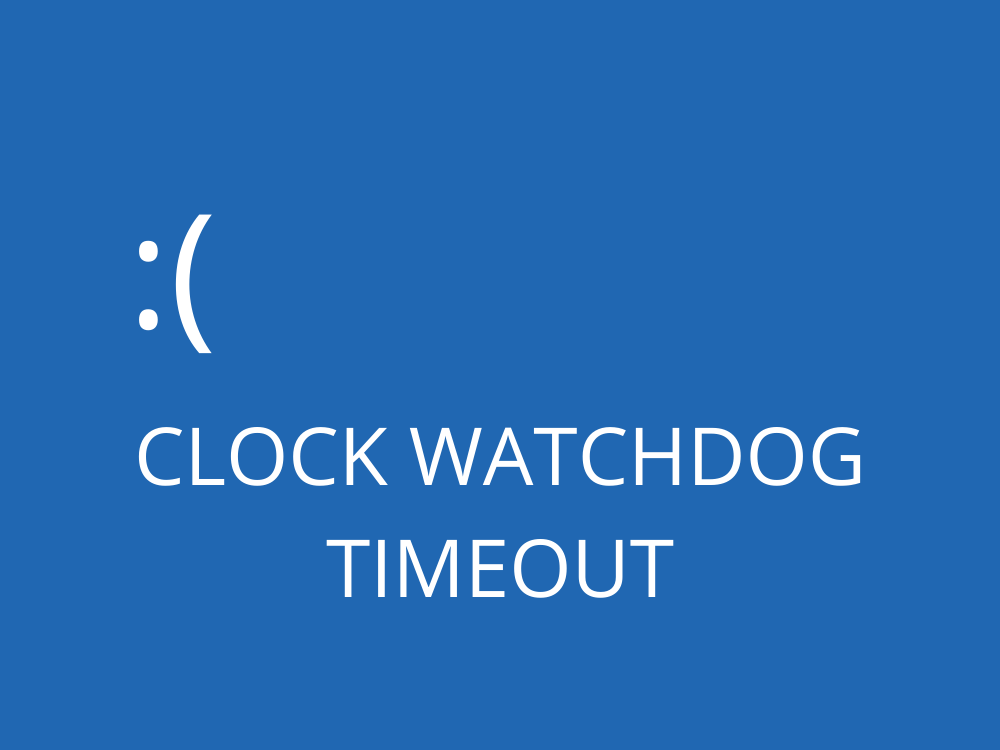
Bagaimana untuk membetulkan WATCHDOG TIMEOUT JAM pada Windows 10
Anda mungkin tergoda untuk melakukan tetapan semula kilang pada PC Windows 10 anda . Tetapi ia sepatutnya menjadi pilihan terakhir anda. Sebelum melakukan itu, cuba penyelesaian seterusnya:
1. Bersihkan but Windows 10
Jika anda tidak mendapat peluang untuk mengambil terlalu banyak langkah pada sistem pengendalian anda kerana Windows 10 dengan cepat menunjukkan ralat WATCHDOG TIMEOUT JAM selepas pelancaran, cuba but sistem yang bersih .
Ia mengarahkan OS anda untuk memulakan hanya perkhidmatan, pemacu dan proses penting, mematikan segala-galanya. Ini memberi anda peluang untuk mencipta persekitaran yang selamat untuk penyelesaian masalah BSOD.
Bagaimana untuk membersihkan but Windows 10:
- Tekan kekunci Windows , taip konfigurasi sistem dan tekan Enter untuk melancarkan apl ini
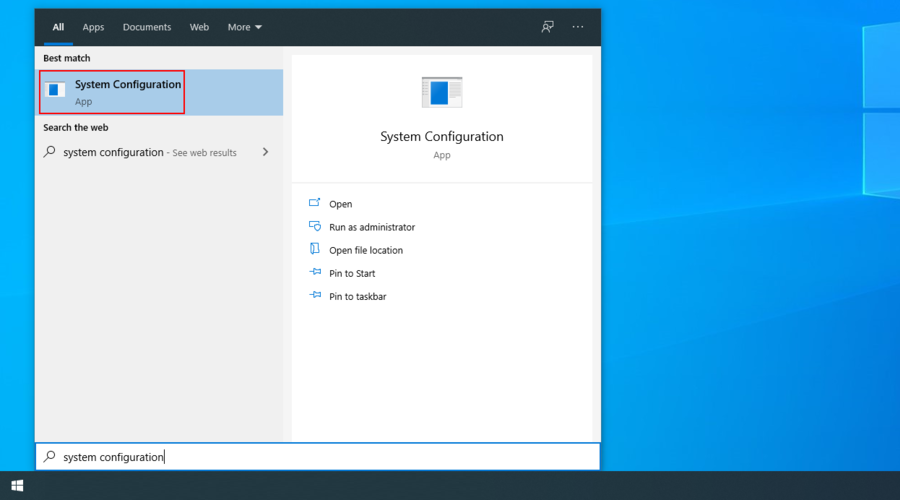
- Pergi ke tab Perkhidmatan , nyahtanda Sembunyikan semua perkhidmatan Microsoft dan klik Lumpuhkan Semua
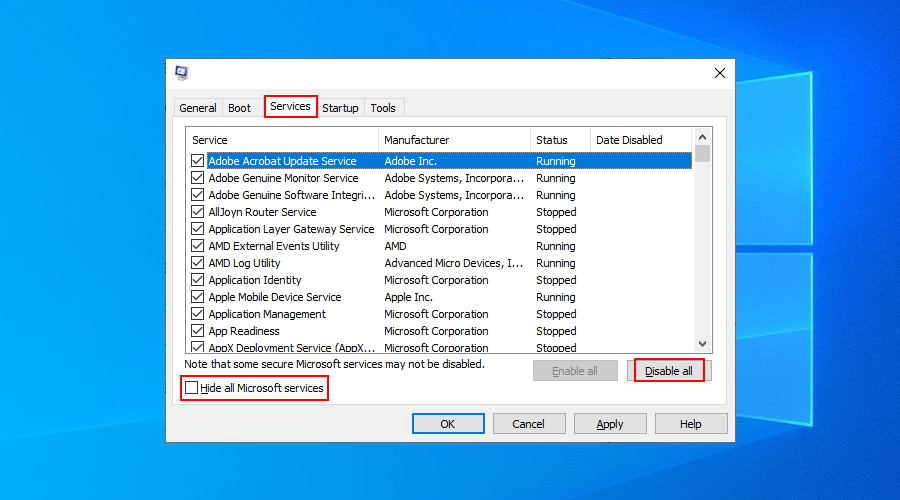
- Beralih ke tab Permulaan dan klik Buka Pengurus Tugas
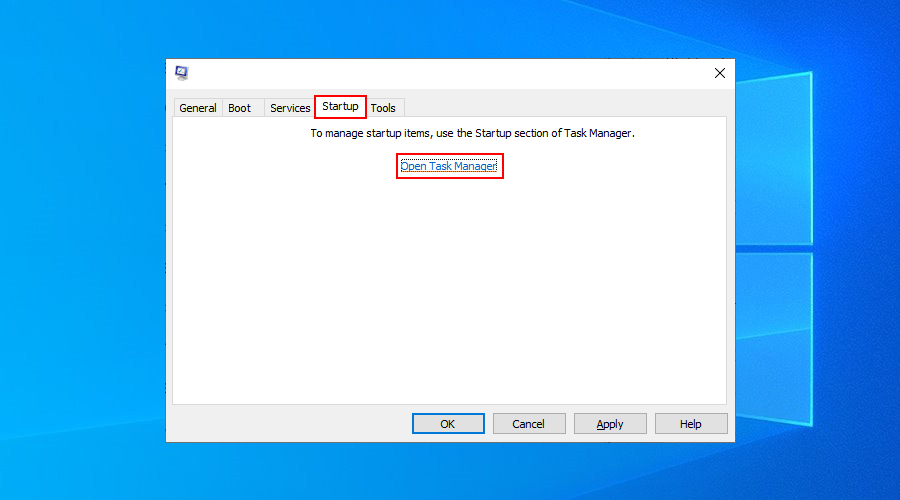
- Lumpuhkan semua proses daripada senarai
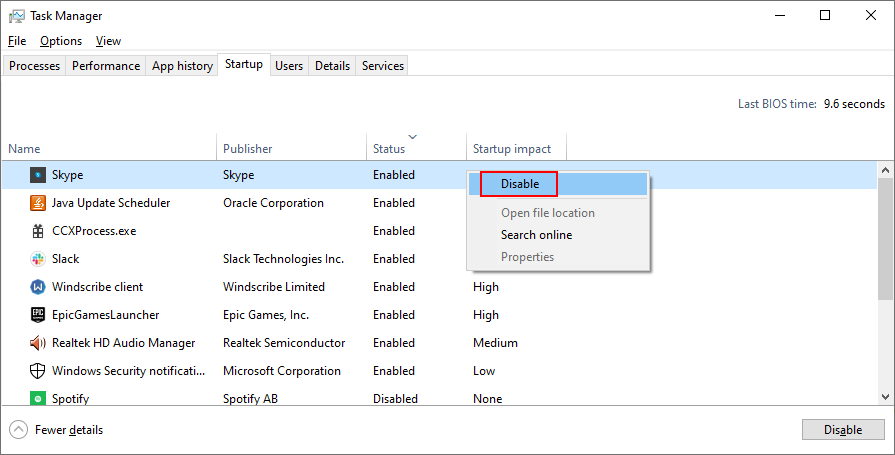
- Mulakan semula komputer anda
2. Semak memori sistem
Jika kad RAM tidak berfungsi dengan betul, ini boleh mencetuskan ralat BSOD pada komputer Windows 10 anda, termasuk WAKTU WATCHDOG JAM. Walau bagaimanapun, anda boleh menyemak status RAM dengan mudah dan membaiki sebarang isu menggunakan alat terbina dalam - Windows Memory Diagnostic.
Cara menggunakan Windows Memory Diagnostic:
- Tutup semua program yang sedang berjalan
- Klik butang Mula , taip Windows Memory Diagnostic , dan lancarkan aplikasi ini
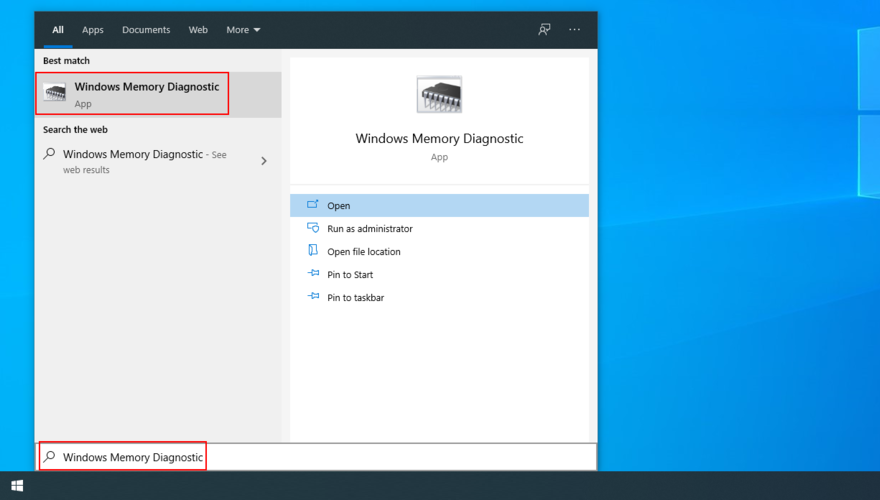
- Klik Mulakan semula sekarang dan semak masalah
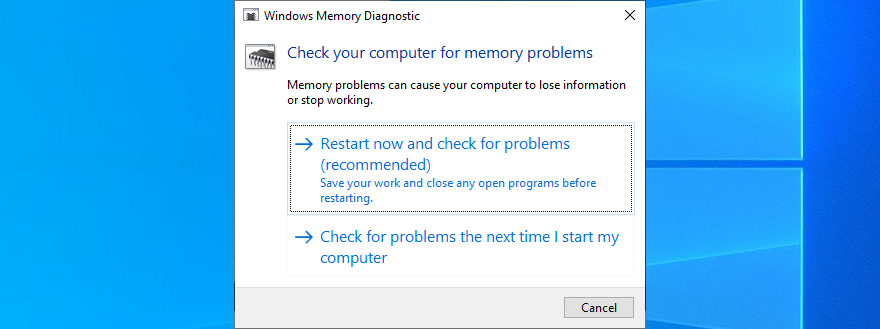
Windows akan mula mengesahkan memori sistem semasa but. Ia sepatutnya menyelesaikan sebarang masalah RAM dalam fasa ini.
Walau bagaimanapun, jika anda memerlukan maklumat lanjutan untuk diagnostik memori, cuba gunakan MemTest86 . Anda boleh butnya daripada pemacu kilat USB untuk memeriksa batang RAM anda dan mengalih keluar atau menggantikan yang mempunyai ralat.
3. Lumpuhkan overclocking
Overclocking bermaksud meningkatkan prestasi komputer anda dengan meningkatkan kadar jam CPU, RAM atau GPU anda. Ia adalah teknik yang sering digunakan untuk meningkatkan pengalaman permainan.
Walau bagaimanapun, jika ia tidak dilakukan dengan betul, ia boleh menyebabkan masalah serius pada mesin anda, termasuk ralat WATCHDOG TIMEOUT JAM. Sebagai contoh, anda memerlukan kuasa penyejukan tambahan untuk mengelakkan PC anda daripada rosak.
Bagaimana untuk menyahaktifkan overclocking dalam BIOS:
- Mulakan semula PC anda dan tekan kekunci atau kombinasi kekunci yang ditunjukkan pada skrin untuk memasuki mod BIOS
- Cari tetapan Lanjutan
- Lumpuhkan Overclocking
- Simpan konfigurasi semasa dan keluar dari BIOS
- But semula PC anda dan semak ralat BSOD
Walau bagaimanapun, jika anda telah memasang utiliti overclocking pihak ketiga, pastikan anda mematikannya, menetapkan semula tetapan BIOS kepada lalai, dan mengalih keluar program daripada komputer anda untuk mengelakkan sebarang masalah lanjut.
4. Dapatkan kemas kini Windows terkini
Jika terdapat sebarang kemas kini Windows yang belum selesai, anda harus memuat turun dan memasangnya untuk memanfaatkan ciri terbaharu, penambahbaikan, pembaikan terkini dan ciri keselamatan. Anda juga boleh menyingkirkan kod henti WATCHDOG WATCHDOG TIMEOUT dengan cara ini.
Bagaimana untuk menjalankan Kemas Kini Windows:
- Klik butang Mula , taip semak kemas kini dan tekan Enter
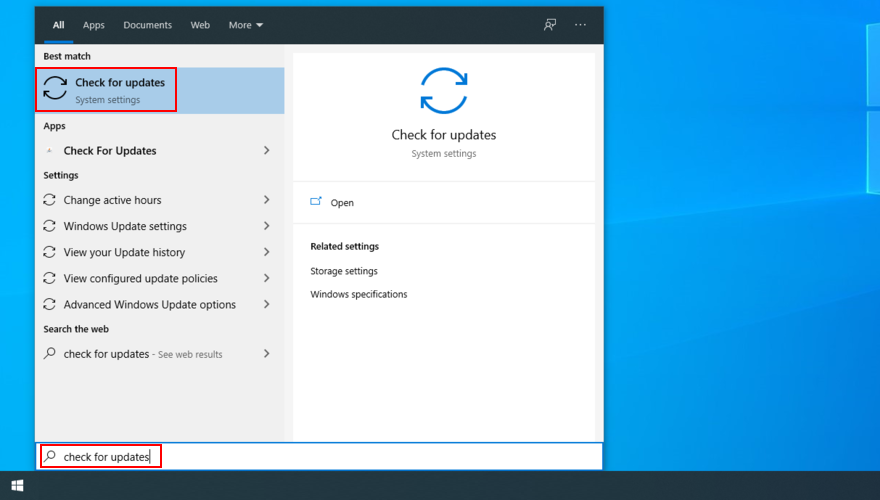
- Tunggu sehingga Windows menyemak kemas kini dan klik Muat turun jika ada apa-apa yang belum selesai
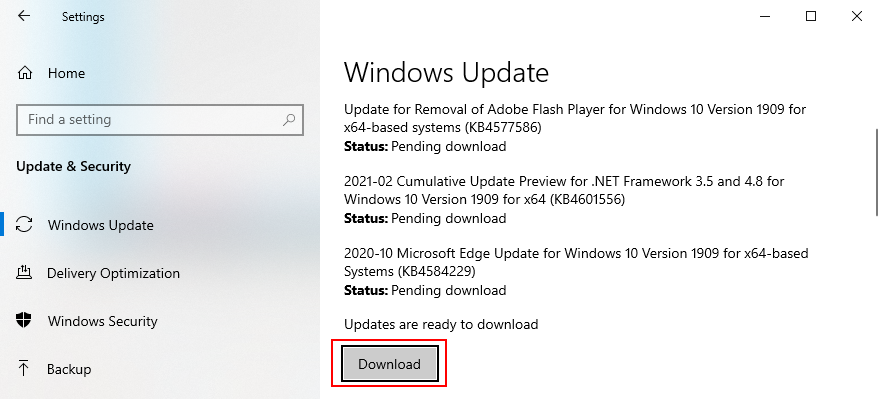
- But semula PC anda. Anda mungkin perlu melakukan ini beberapa kali, bergantung pada kerumitan kemas kini
5. Periksa pemandu anda
Pemacu sistem memberitahu peranti anda cara berinteraksi antara satu sama lain dan sistem pengendalian. Jadi, jika anda mempunyai pemacu yang tiada atau ketinggalan zaman, ini boleh menjadi sebab mengapa anda terus mendapat kod ralat BSOD pada komputer anda seperti CLOCK WATCHDOG TIMEOUT.
Anda boleh membetulkannya dengan mudah dengan memasang semula pemacu peranti. Atau, jika ia sudah usang, anda harus mengemas kininya kepada versi terkini.
Cara memasang semula pemacu yang serasi dengan mudah:
- Klik kanan butang Mula dan pilih Pengurus Peranti
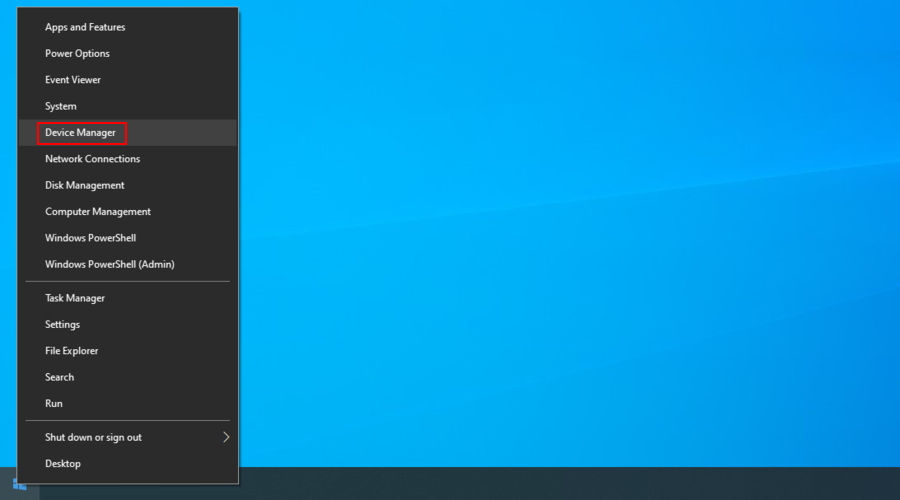
- Kembangkan kategori dan cari mana-mana entri dengan tanda seru kuning. Klik kanan padanya dan pilih Nyahpasang peranti
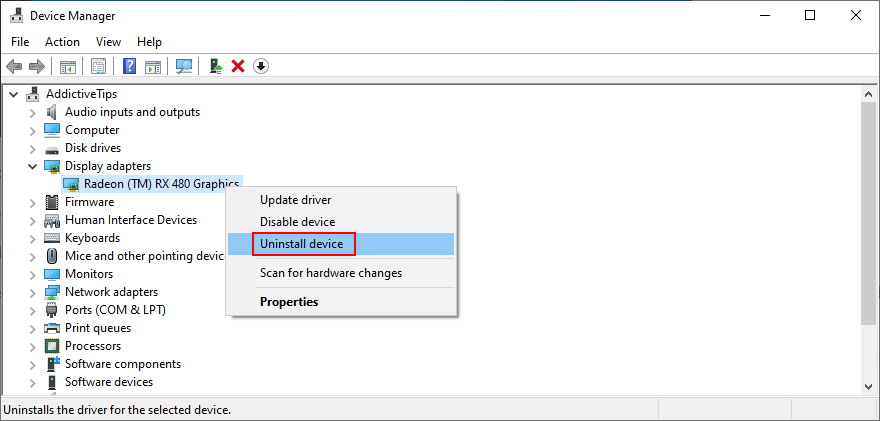
- Teruskan dengan arahan pada skrin untuk mengalih keluar peranti
- But semula komputer anda
Jangan risau kerana Windows 10 akan memasang semula mana-mana peranti yang hilang secara automatik sebaik sahaja ia dilancarkan. Walau bagaimanapun, jika ia tidak membetulkan masalah WATCHDOG TIMEOUT JAM, anda harus mengemas kini pemacu peranti.
Jika anda memerlukan bantuan untuk mengetahui peranti yang memerlukan kemas kini, anda boleh menggunakan DriverVerifier Microsoft .
Cara mengemas kini pemacu:
- Pergi ke Pengurus Peranti , klik kanan peranti dan tekan Kemas kini pemacu
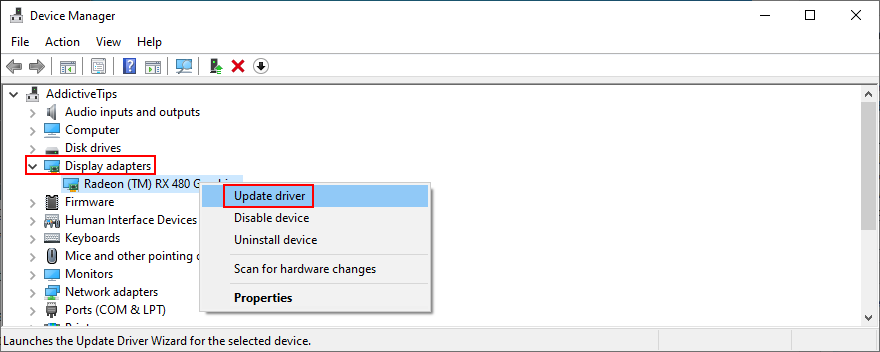
- Klik Cari secara automatik untuk perisian pemacu yang dikemas kini
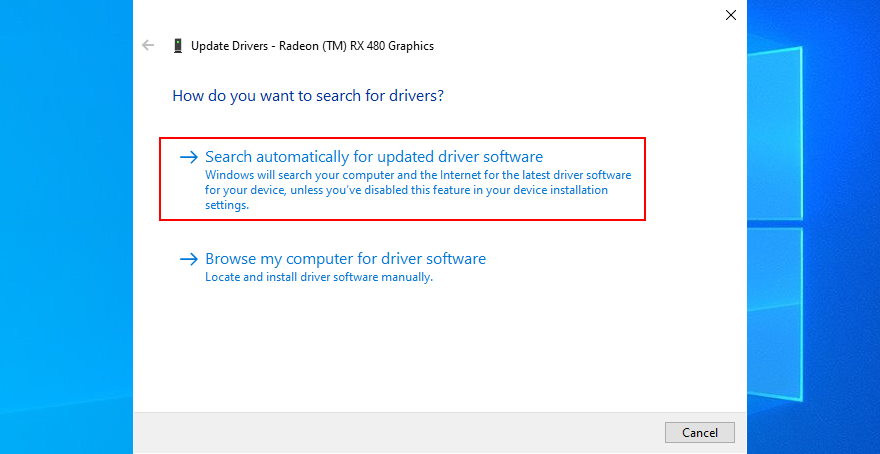
- Jika anda melihat mesej Pemacu terbaik untuk peranti anda sudah dipasang , klik Cari pemacu yang dikemas kini pada Kemas Kini Windows
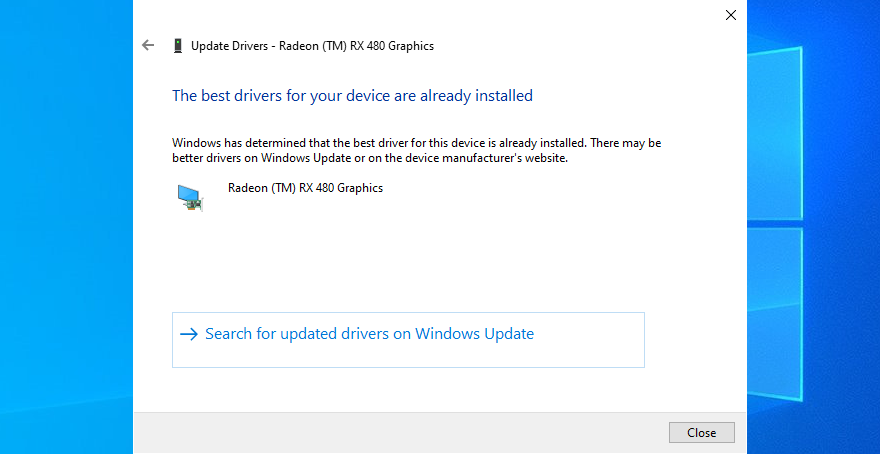
Malangnya, Microsoft biasanya gagal mencari kemas kini pemacu di web walaupun versi yang lebih baharu sebenarnya tersedia. Untuk mengatasi masalah ini, anda boleh melayari laman web rasmi pengeluar peranti anda untuk memuat turun dan memasang pemacu.
Sebaliknya, jika anda tidak mahu mengambil risiko mendapatkan pemacu yang tidak serasi untuk komputer anda yang boleh menyebabkan kerosakan selanjutnya, maka anda harus memilih aplikasi pengemaskinian pemandu .
Ia mengimbas komputer anda untuk semua pemacu, mencari versi yang lebih baharu di Internet dan memastikan anda memuat turun pemacu yang serasi dengan sistem pengendalian dan perkakasan anda. Dan semuanya dilakukan secara automatik.
6. Nyahpasang program terkini
Stop code CLOCK WATCHDOG TIMEOUT juga mungkin disebabkan oleh program baru-baru ini yang anda pasang baru-baru ini, yang tidak serasi sepenuhnya dengan sistem pengendalian anda.
Cara mengalih keluar apl terbaharu:
- Klik kanan butang Mula Windows 10 dan pergi ke Apl dan Ciri
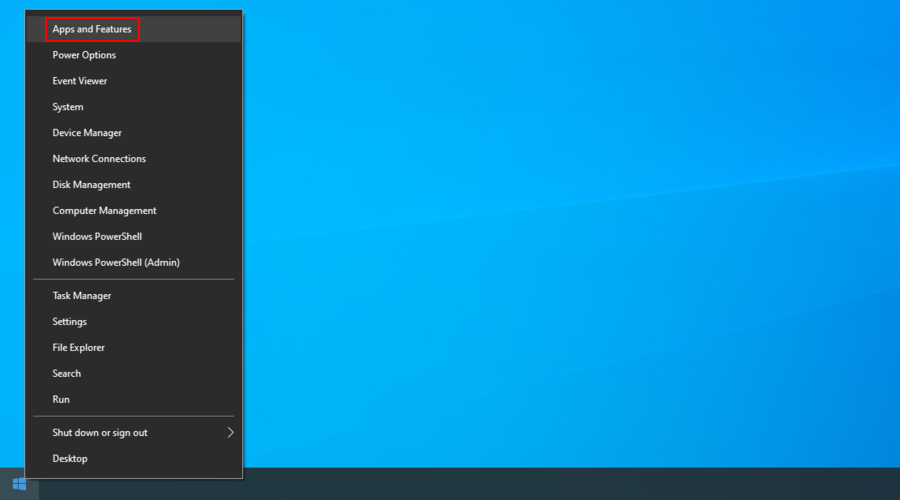
- Klik Isih mengikut dan pilih Tarikh pemasangan
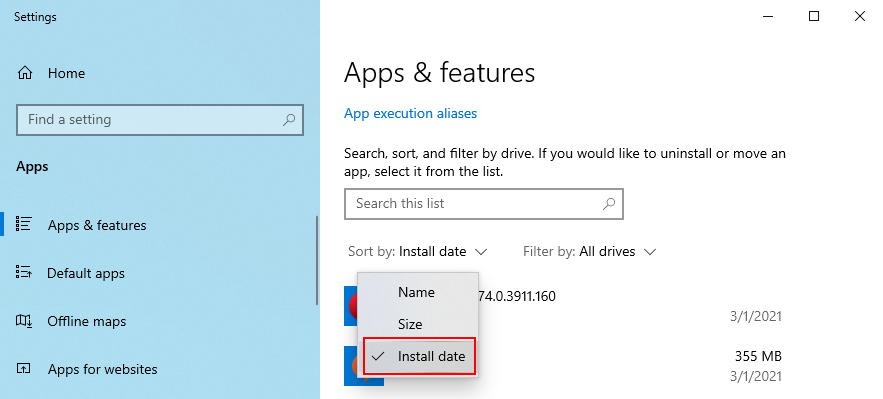
- Pilih apl pertama yang dipaparkan, klik Nyahpasang dan teruskan dengan arahan pengalihan keluar
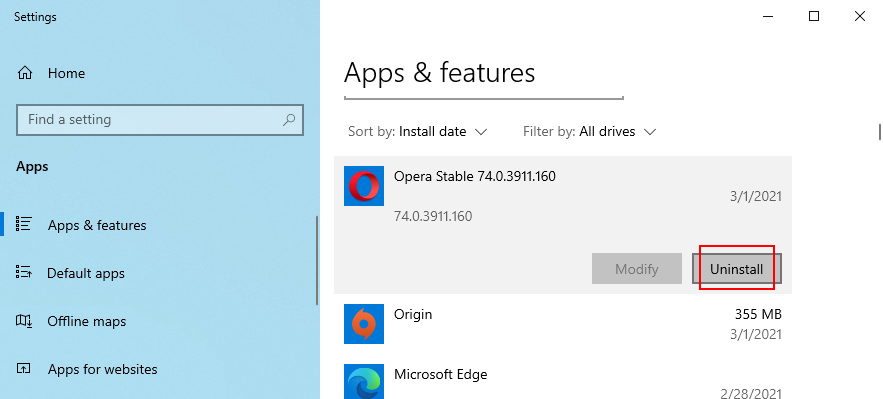
- Mulakan semula komputer anda
- Jika anda masih menerima ralat BSOD, nyahpasang apl seterusnya dalam senarai terkini
Walau bagaimanapun, jika aplikasi berkenaan telah menambah atau mengedit tetapan pendaftaran sistem anda, ia mungkin tidak mencukupi untuk mengalih keluarnya dengan penyahpasang terbina dalam Windows.
Dalam kes itu, kami menasihati anda menggunakan alat penyingkiran program . Ia secara automatik memadamkan baki fail dan memulihkan tetapan pendaftaran kepada lalai.
7. Putar semula Windows 10
Penyelesaian yang lebih baik daripada menyahpasang program yang rosak adalah dengan melancarkan semula Windows 10 ke titik pemulihan sebelumnya. Ia harus membaiki ralat WATCHDOG WATCHOG TIMEOUT jika disebabkan oleh pengubahsuaian perisian atau sistem.
Cara menggunakan Pemulihan Sistem:
- Pastikan anda log masuk sebagai pentadbir PC
- Tekan kekunci Win + R , taip panel kawalan dan tekan Enter
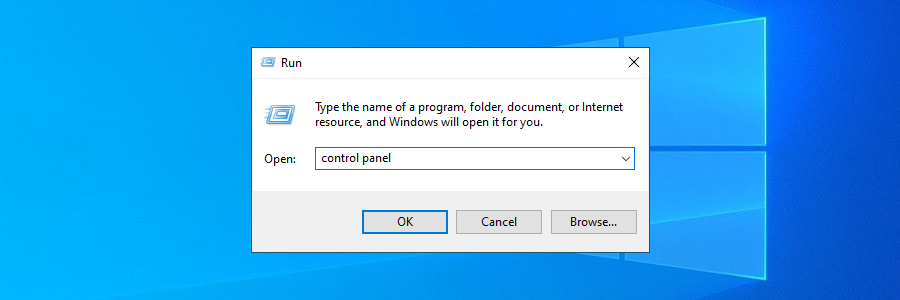
- Klik Pemulihan
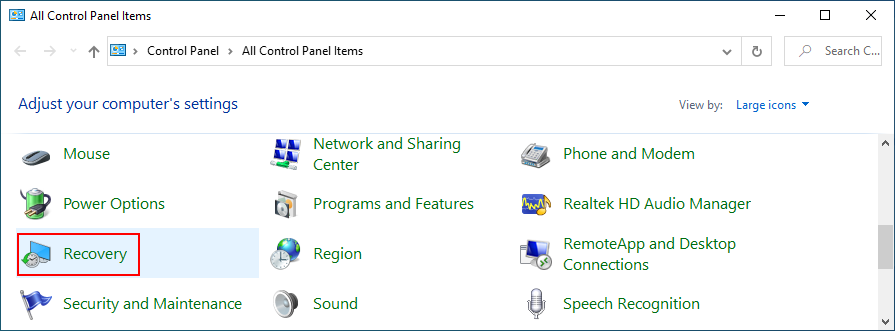
- Klik Buka Pemulihan Sistem
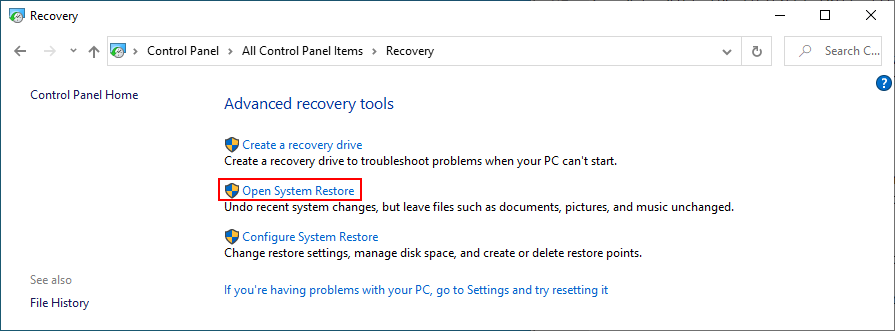
- Pilih titik pemulihan, klik Seterusnya , dan teruskan dengan arahan pada skrin
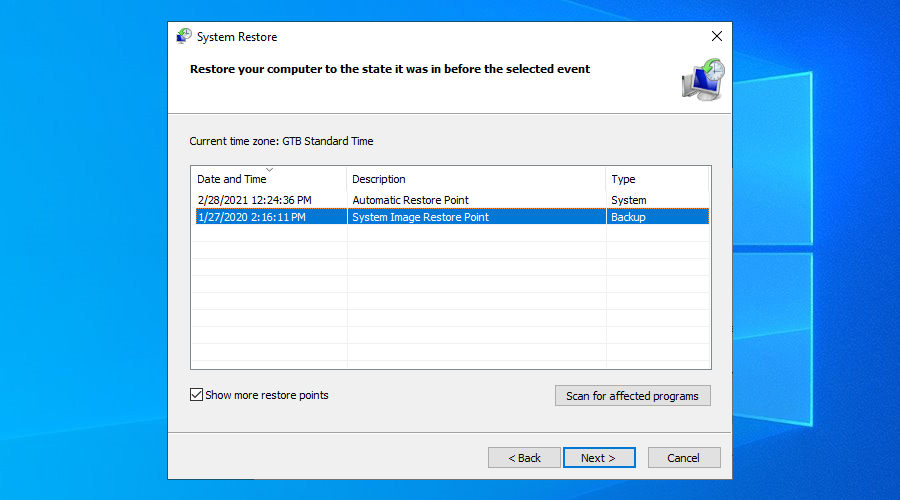
- But semula PC anda
8. Betulkan ralat cakera dan sistem
Sebarang bilangan ralat cakera keras dan isu rasuah fail sistem boleh membawa kepada ralat skrin biru seperti WAKTU WAKTU JAM. Ia boleh menjadi mencabar untuk mengenal pasti dan menyelesaikan masalah yang tepat.
Tetapi anda boleh beralih kepada beberapa alatan Windows yang boleh dipercayai untuk mendapatkan bantuan: CHKDSK (Check Disk) untuk membaiki ralat cakera keras, SFC (System File Checker) untuk memulihkan fail sistem yang rosak dan DISM (Deployment Image Servicing and Management) untuk menyemak stor komponen imej OS.
Tiga utiliti boleh dilancarkan daripada Command Prompt dengan hak yang dinaikkan. Anda tidak memerlukan pengalaman sebelumnya dengan persekitaran CMD selagi anda mengikut arahan di bawah.
Cara menggunakan CHKDSK:
- Jika OS anda dipasang pada C:, jalankan
chkdsk c: /f. Jika tidak, gantikan c:dengan huruf partition yang betul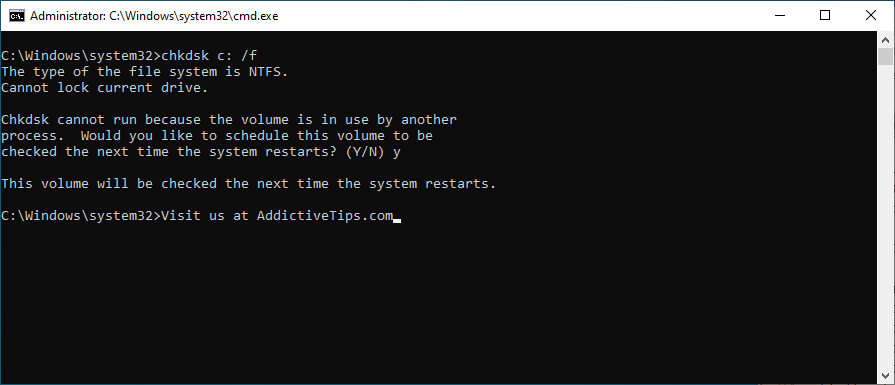
- Apabila diminta untuk menjadualkan CHKDSK pada but semula sistem seterusnya, taip y dan tekan Enter
- Keluar dari CMD, mulakan semula PC anda dan tunggu sehingga CHKDSK melakukan tugasnya
Jika anda masih mendapat kod henti WATCHDOG WATCHDOG TIMEOUT, teruskan dengan penyelesaian seterusnya.
Cara menggunakan SFC:
- Lari
sfc /scannow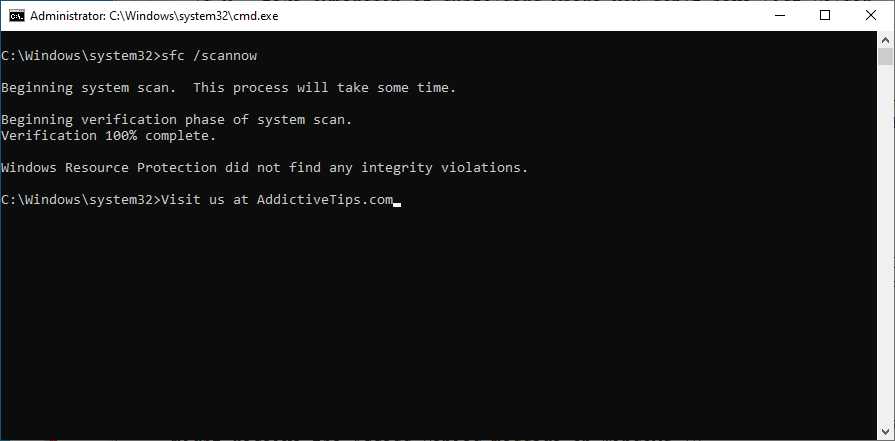
- Tunggu sehingga SFC mengimbas dan membaiki fail sistem anda
- Mulakan semula mesin anda
Ralat BSOD yang disebabkan oleh fail sistem yang rosak harus diperbaiki sekarang. Jika tidak, gunakan DISM.
Cara menggunakan DISM:
- Lari
DISM /online /cleanup-image /scanhealth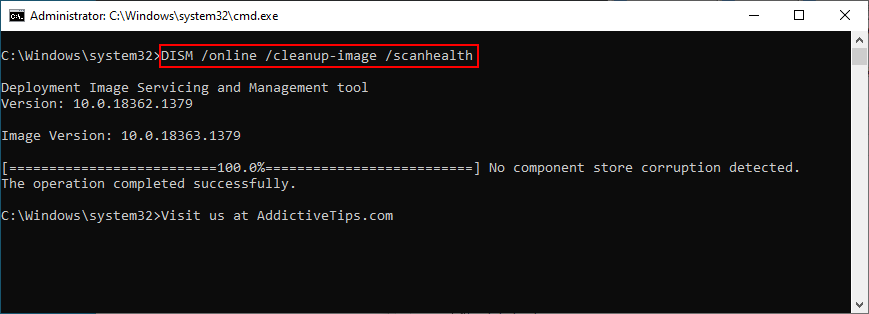
- Jika ia mengembalikan sebarang ralat, jalankan
DISM /online /cleanup-image /restorehealth
- Mulakan semula PC anda dan lancarkan CMD sebagai pentadbir sekali lagi
- Lari
sfc /scannow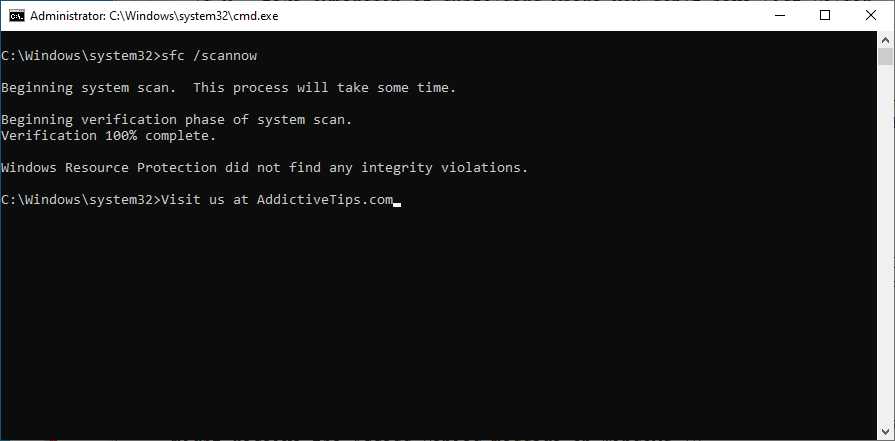
- But semula mesin anda
9. Tetapkan semula BIOS kepada lalai
Jika anda atau orang lain yang mempunyai akses kepada komputer anda telah memasuki mod BIOS dan membuat pengubahsuaian, ia boleh membawa maut kepada sistem pengendalian anda, mengakibatkan MASA WATCHDOG JAM atau ralat BSOD yang lain.
Bagaimana untuk menetapkan semula BIOS kepada lalai:
- But semula PC anda
- Sebelum Windows dilancarkan, cepat tekan kekunci yang dipaparkan pada skrin untuk mengakses BIOS
- Pergi ke Advanced seksyen
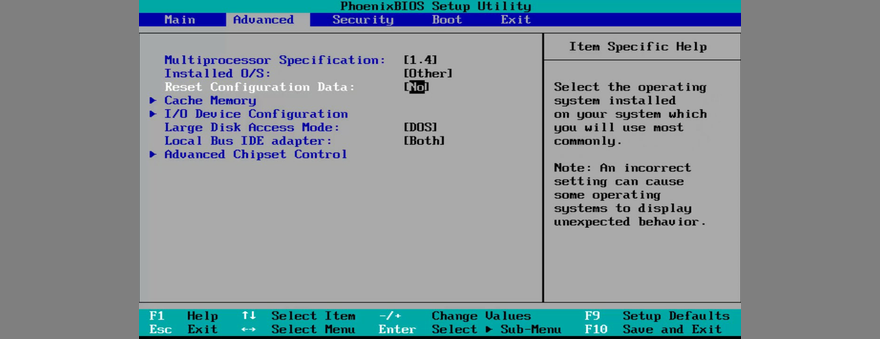
- Dayakan Tetapkan Semula Data Konfigurasi (ia mungkin diterangkan secara berbeza pada skrin anda, bergantung pada versi BIOS)
- Simpan konfigurasi BIOS semasa, keluar dan mulakan semula PC anda
10. Cabut plag peranti perkakasan baharu
Jika anda baru-baru ini membeli perkakasan baharu yang masuk ke dalam desktop atau komputer riba anda, seperti tetikus yang didayakan USB, kamera web, penyesuai Wi-Fi atau kad memori, ia mungkin telah mencetuskan ralat perkakasan yang akhirnya membawa kepada WAKTU WAKTU JAM.
Anda sepatutnya boleh membetulkannya dengan mudah dengan mencabut semua perkakasan terkini dan memulakan semula komputer anda untuk menyemak penambahbaikan.
Jika anda tidak pasti, cabut palam semuanya, lancarkan Windows untuk mengesahkan bahawa anda tidak mendapat ralat lagi, kemudian pasang semula dengan teliti satu komponen pada satu masa untuk mengenal pasti puncanya.
Untuk meningkatkannya, anda boleh cuba mengeluarkan semua kabel dan kad daripada unit komputer. Kemudian mula pasang kembali semuanya, pastikan komponen disambungkan dengan betul tetapi tanpa menggunakan kekerasan.
Ia juga mungkin idea yang baik untuk membersihkan peralatan anda, terutamanya yang lebih sejuk. Port USB yang rosak boleh menjadi sebab lain untuk ralat BSOD, jadi anda harus cuba menyambungkan peranti berdaya USB anda ke port yang berbeza.
11. Semak PC anda untuk perisian hasad
Sesetengah virus cukup kuat untuk melumpuhkan proses dan perkhidmatan kritikal, mengakibatkan ralat BSOD seperti CLOCK WATCHDOG TIMEOUT. Satu-satunya penyelesaian di sini ialah melakukan imbasan pada komputer anda dan menyingkirkan sebarang perosak.
Cara menggunakan Windows Defender:
- Klik butang Mula , taip Windows Security , dan lancarkan aplikasi ini
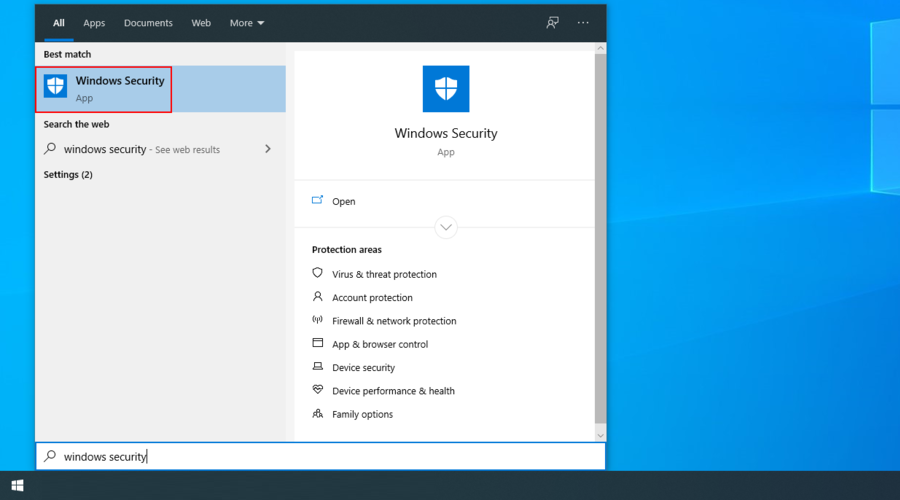
- Pilih Perlindungan virus & ancaman
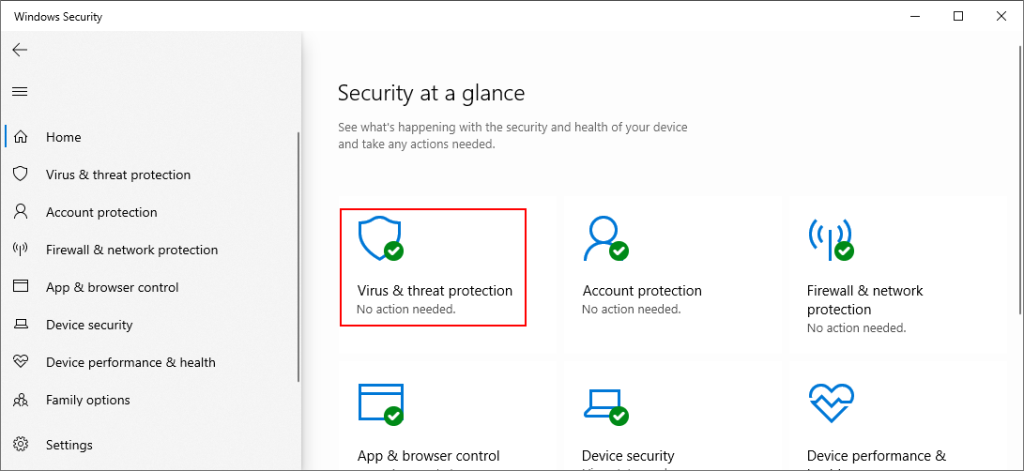
- Klik Pilihan imbasan
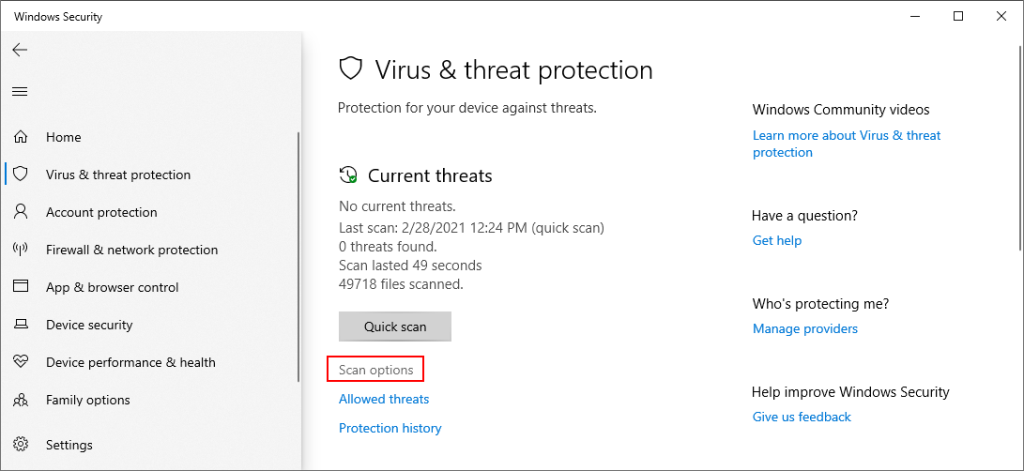
- Pilih Imbasan pantas dan klik Imbas sekarang
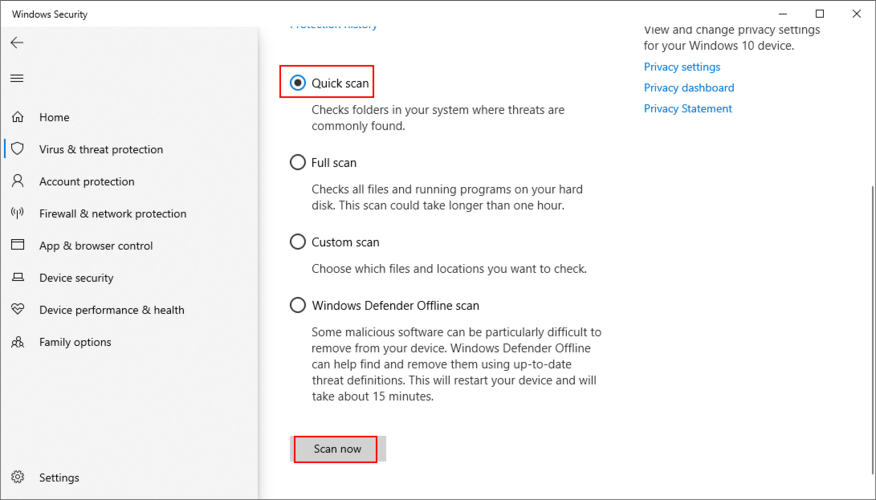
- Jika hasil imbasan bersih, cuba lagi dengan imbasan Luar Talian Windows Defender
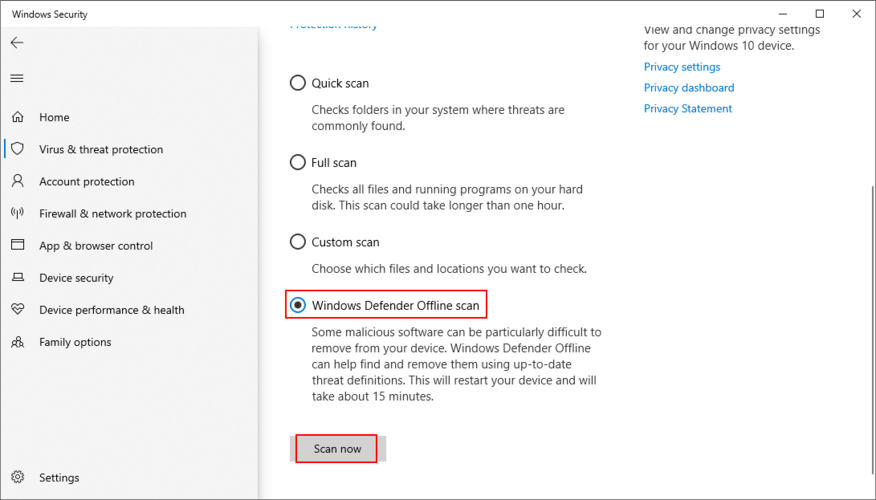
Langkah di atas digunakan untuk komputer Windows 10 tetapi hanya jika anda tidak memasang program antimalware pihak ketiga yang telah mengatasi Windows Defender. Jika anda berbuat demikian, kemudian alihkan perhatian anda kepada aplikasi itu untuk menjalankan imbasan perisian hasad.
Stop code CLOCK WATCHDOG TIMEOUT boleh dibetulkan
Untuk meringkaskan, jika anda tidak dapat menyingkirkan ralat CLOCK WATCHDOG TIMEOUT pada komputer Windows 10 anda, cuba jalankan but bersih, semak RAM dan lumpuhkan overclocking.
Ia juga merupakan idea yang baik untuk memasang kemas kini Windows terkini, menyemak dan mengemas kini pemacu anda, menyahpasang program terbaharu dan melancarkan semula Windows 10 ke titik pemulihan yang stabil.
Tambahan pula, anda harus membaiki cakera keras dan ralat sistem, menetapkan semula BIOS kepada lalai, cabut palam peranti perkakasan baharu dan semak PC anda untuk perisian hasad.
Kata-kata perpisahan
Adakah pembaikan ini berkesan untuk anda? Apa lagi yang telah anda cuba untuk membaiki ralat BSOD yang menjengkelkan ini? Beritahu kami di ruang komen di bawah.